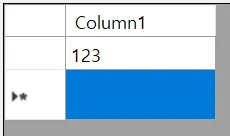我尝试在设计师中控制列,并在设计师或代码中更改所有行的高度。以下代码和设置更改了除第一行外所有行的高度,就像图像一样。
private void Form1_Load(object sender, EventArgs e)
{
Text = dataGridView1.Rows[0].Height.ToString(); // always 33
// in Designer
// RowTemplate.Height = 50
// AutoSizeRowsMode = none
}
当我填写第一行单元格时,会创建50个高度为50的行。运行时代码没有任何区别。要修复它,我必须在网格绘制完成后编写dataGridView1.Rows[0].Height = 50。为什么会这样,如何在设计级别上实现?